Việc cách sửa micro máy tính là một vấn đề phổ biến mà nhiều người dùng gặp phải, đặc biệt khi micro bỗng nhiên ngừng hoạt động hoặc phát ra âm thanh không rõ ràng. Một chiếc micro hoạt động ổn định là yếu tố then chốt cho mọi hoạt động từ học tập, làm việc trực tuyến đến giải trí. Bài viết này sẽ cung cấp một hướng dẫn chi tiết và toàn diện để khắc phục sự cố micro trên máy tính, đảm bảo thiết bị của bạn luôn sẵn sàng cho mọi nhu cầu. Chúng tôi sẽ đi sâu vào các bước kiểm tra, điều chỉnh cài đặt âm thanh và xử lý các vấn đề liên quan đến driver microphone để giúp bạn nhanh chóng lấy lại chức năng âm thanh.
Tại Sao Micro Máy Tính Thường Gặp Lỗi?
Micro máy tính không hoạt động là một vấn đề gây khó chịu, ảnh hưởng trực tiếp đến trải nghiệm giao tiếp và làm việc. Để sửa micro máy tính hiệu quả, việc hiểu rõ các nguyên nhân gốc rễ là rất quan trọng. Các sự cố này có thể xuất phát từ nhiều yếu tố khác nhau, từ những lỗi đơn giản trong cài đặt cho đến các vấn đề phức tạp hơn liên quan đến phần cứng hoặc phần mềm.
Các Nguyên Nhân Phổ Biến Gây Lỗi Micro
Lỗi micro có thể do nhiều yếu tố kết hợp hoặc riêng lẻ. Một trong những nguyên nhân hàng đầu là sự cố phần cứng. Đây có thể là micro bị hỏng, cáp kết nối lỏng lẻo, hoặc jack cắm bị lỗi, khiến tín hiệu không được truyền tải đúng cách.
Cài đặt hệ thống không chính xác cũng là một thủ phạm phổ biến. Người dùng có thể vô tình tắt tiếng micro, đặt mức âm lượng quá thấp, hoặc chọn sai thiết bị đầu vào trong cài đặt âm thanh của Windows. Những lỗi cấu hình này thường dễ khắc phục nhất.
Xung đột phần mềm hoặc driver lỗi thời cũng có thể gây ra vấn đề. Driver là cầu nối giữa phần cứng và hệ điều hành. Driver cũ, hỏng hoặc không tương thích có thể ngăn micro hoạt động chính xác.
Quyền truy cập micro bị hạn chế là một lý do khác. Windows có các cài đặt quyền riêng tư để kiểm soát ứng dụng nào được phép sử dụng micro. Nếu ứng dụng bạn đang dùng không có quyền này, micro sẽ không hoạt động.
Cuối cùng, cổng kết nối trên máy tính bị bẩn hoặc hỏng cũng có thể cản trở micro. Bụi bẩn hoặc vật cản nhỏ trong cổng USB hoặc jack 3.5mm có thể ngăn kết nối vật lý, dẫn đến micro không được nhận diện.
Kiểm Tra Cơ Bản Trước Khi Sửa Chữa Chuyên Sâu
Trước khi đi sâu vào các bước khắc phục phức tạp, việc thực hiện một số kiểm tra cơ bản là cần thiết. Những bước này giúp loại trừ các vấn đề đơn giản và tiết kiệm thời gian, đảm bảo rằng sự cố không phải do một yếu tố dễ dàng nhận biết.
Đảm Bảo Kết Nối Vật Lý Chắc Chắn
Đầu tiên, hãy kiểm tra kỹ lưỡng kết nối vật lý của micro. Nếu bạn sử dụng micro có dây, hãy đảm bảo jack cắm 3.5mm hoặc cổng USB được cắm chặt vào đúng cổng trên máy tính. Đôi khi, chỉ cần cắm lại là có thể giải quyết được vấn đề kết nối lỏng lẻo.
Thử micro của bạn trên một thiết bị khác, chẳng hạn như điện thoại thông minh hoặc máy tính khác, cũng là một cách tốt để xác định xem lỗi có nằm ở micro hay không. Nếu micro hoạt động tốt trên thiết bị khác, thì vấn đề nằm ở máy tính của bạn. Nếu không, có thể micro đã bị hỏng.
Khởi Động Lại Máy Tính
Một trong những giải pháp đơn giản nhưng thường hiệu quả là khởi động lại máy tính. Việc khởi động lại giúp làm mới hệ thống, đóng các tiến trình bị lỗi và tải lại driver thiết bị. Điều này có thể giải quyết các trục trặc tạm thời của phần mềm hoặc driver, giúp micro hoạt động bình thường trở lại. Đừng bỏ qua bước này vì nó có thể giúp bạn tiết kiệm thời gian đáng kể.
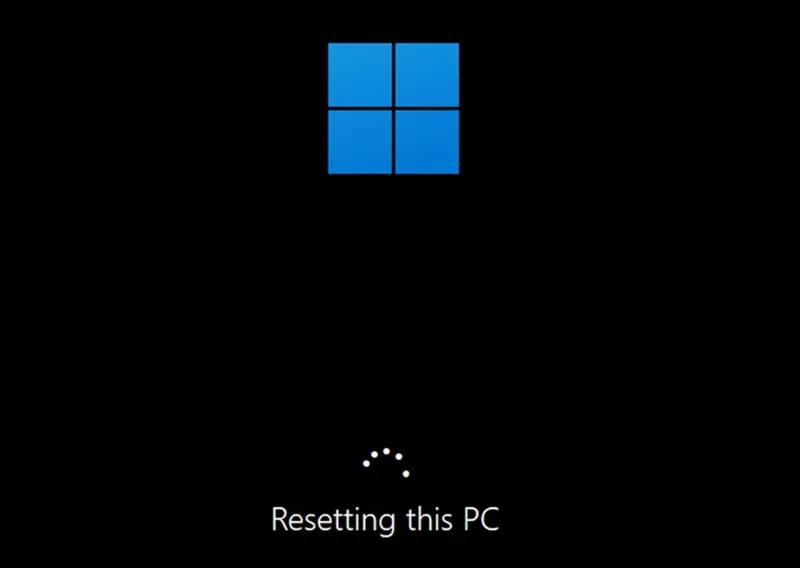 Sửa lỗi hệ thống tắt tiếng micro trên máy tính bằng cách kiểm tra và khởi động lại
Sửa lỗi hệ thống tắt tiếng micro trên máy tính bằng cách kiểm tra và khởi động lại
Sửa Lỗi Micro Thông Qua Cài Đặt Hệ Thống Windows
Hầu hết các vấn đề về micro đều có thể được khắc phục thông qua việc điều chỉnh cài đặt trong hệ điều hành Windows. Đây là bước quan trọng tiếp theo sau khi đã kiểm tra các yếu tố vật lý và khởi động lại máy tính. Việc nắm vững các tùy chọn này sẽ giúp bạn sửa micro máy tính một cách hiệu quả.
Điều Chỉnh Cài Đặt Âm Lượng Micro
Một nguyên nhân phổ biến khiến micro không hoạt động là do mức âm lượng đầu vào bị tắt tiếng hoặc quá thấp. Bạn cần truy cập cài đặt âm thanh để điều chỉnh chúng. Mở Cài đặt Windows bằng cách nhấn tổ hợp phím Windows + I.
Trong cửa sổ Cài đặt, chọn mục Âm thanh (Sound) ở thanh bên trái hoặc giữa màn hình. Cuộn xuống phần “Đầu vào” (Input) và tìm micro của bạn. Đảm bảo rằng nút “Tắt tiếng” (Mute) không được bật. Kéo thanh trượt âm lượng lên mức tối đa hoặc mức phù hợp để micro có thể thu âm.
Cấp Quyền Truy Cập Micro Cho Ứng Dụng
Windows có tính năng quyền riêng tư nghiêm ngặt cho micro. Nếu một ứng dụng không có quyền truy cập micro, nó sẽ không thể sử dụng micro của bạn. Để kiểm tra, trong Cài đặt, điều hướng đến Quyền riêng tư & bảo mật (Privacy & security), sau đó chọn Microphone.
Đảm bảo rằng “Truy cập micro” (Microphone access) được bật cho thiết bị của bạn. Tiếp theo, cuộn xuống phần “Cho phép ứng dụng truy cập micro của bạn” (Let apps access your microphone) và bật tùy chọn này. Kiểm tra danh sách các ứng dụng bên dưới để đảm bảo ứng dụng bạn muốn sử dụng micro đã được cấp quyền.
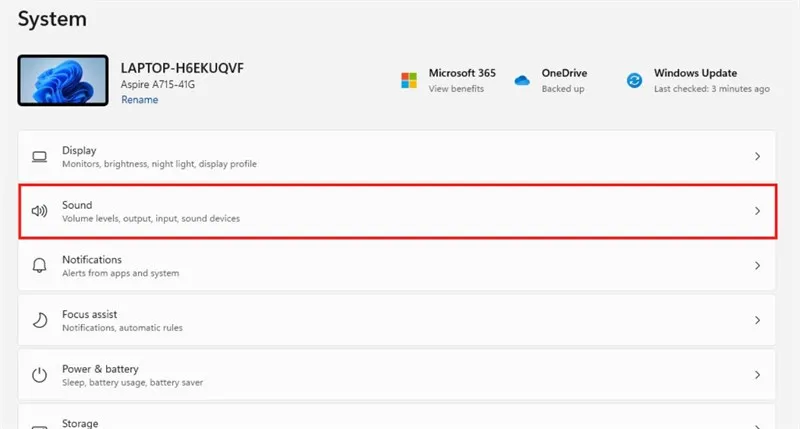 Kiểm tra cài đặt âm thanh và âm lượng đầu vào để khắc phục lỗi micro
Kiểm tra cài đặt âm thanh và âm lượng đầu vào để khắc phục lỗi micro
Đặt Micro Mặc Định
Nếu bạn có nhiều thiết bị âm thanh được kết nối với máy tính, Windows có thể đang sử dụng một micro khác làm thiết bị mặc định. Trong phần Âm thanh của Cài đặt, dưới mục “Đầu vào” (Input), bạn sẽ thấy danh sách các micro có sẵn.
Nhấp vào micro mà bạn muốn sử dụng và đảm bảo rằng nó được chọn làm thiết bị mặc định. Điều này đặc biệt quan trọng nếu bạn có micro tích hợp trên laptop và một micro ngoài. Thiết lập đầu vào âm thanh chính xác là bước then chốt.
Sử Dụng Trình Khắc Phục Sự Cố Âm Thanh Của Windows
Windows tích hợp một trình khắc phục sự cố có thể tự động phát hiện và sửa chữa các vấn đề âm thanh phổ biến. Quay lại phần Âm thanh trong Cài đặt, cuộn xuống và tìm “Trình khắc phục sự cố âm thanh” (Troubleshoot sound problems) hoặc “Bộ gỡ rối âm thanh” (Sound troubleshooter).
Chạy trình khắc phục sự cố và làm theo hướng dẫn trên màn hình. Nó sẽ kiểm tra các driver, cài đặt và các dịch vụ âm thanh, sau đó đề xuất hoặc tự động áp dụng các bản sửa lỗi. Đây là một công cụ hữu ích để nhanh chóng chẩn đoán các vấn đề về micro không hoạt động.
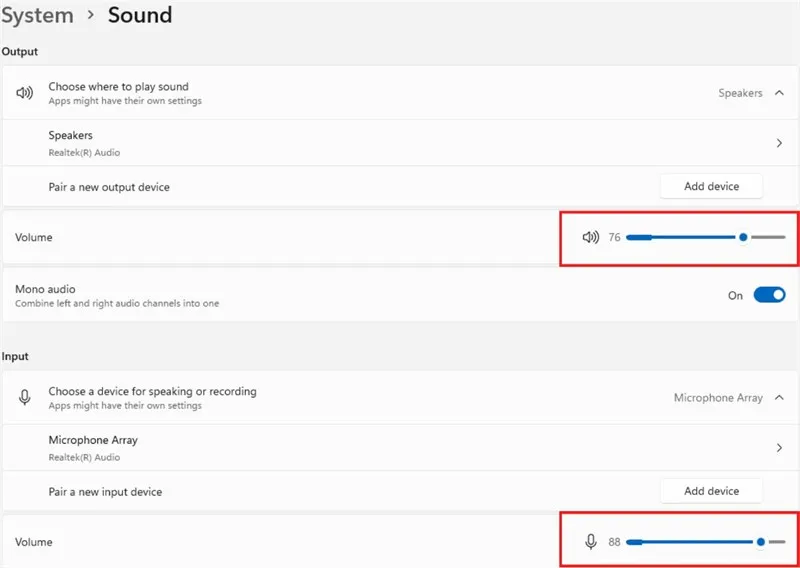 Điều chỉnh âm lượng đầu vào và đầu ra trong cài đặt âm thanh Windows
Điều chỉnh âm lượng đầu vào và đầu ra trong cài đặt âm thanh Windows
Cập Nhật Và Quản Lý Driver Micro
Driver là phần mềm thiết yếu giúp hệ điều hành giao tiếp với phần cứng. Driver lỗi thời hoặc hỏng có thể là nguyên nhân chính gây ra lỗi phần cứng micro hoặc khiến micro không được nhận diện. Việc quản lý driver đúng cách là một phần không thể thiếu trong quá trình sửa micro máy tính.
Cập Nhật Driver Micro
Để cập nhật driver micro, bạn có thể truy cập Device Manager. Nhấn chuột phải vào biểu tượng Start, chọn “Device Manager”. Trong cửa sổ Device Manager, mở rộng mục “Sound, video and game controllers”. Tìm micro của bạn (thường có tên như Realtek High Definition Audio, USB Audio Device, v.v.).
Nhấp chuột phải vào micro và chọn “Update driver”. Sau đó, chọn “Search automatically for updated driver software”. Windows sẽ tìm kiếm và cài đặt driver mới nhất. Nếu không tìm thấy, bạn có thể truy cập trang web của nhà sản xuất máy tính hoặc micro để tải driver chuyên dụng.
Gỡ Cài Đặt Và Cài Lại Driver
Trong trường hợp driver hiện tại bị hỏng nặng và việc cập nhật không hiệu quả, bạn có thể thử gỡ cài đặt và cài lại driver. Trong Device Manager, nhấp chuột phải vào driver micro của bạn và chọn “Uninstall device”.
Sau khi gỡ cài đặt, khởi động lại máy tính. Windows thường sẽ tự động cài đặt lại driver cơ bản khi khởi động lại. Nếu không, bạn cần cài đặt driver từ trang web của nhà sản xuất. Đây là một bước quyết định để sửa micro máy tính khi gặp vấn đề driver cứng đầu.
Quay Lại Phiên Bản Driver Cũ (Roll Back Driver)
Đôi khi, một bản cập nhật driver mới có thể gây ra xung đột hoặc lỗi. Trong trường hợp này, việc quay lại phiên bản driver cũ có thể giải quyết vấn đề. Trong Device Manager, nhấp chuột phải vào driver micro, chọn “Properties”, sau đó chuyển sang tab “Driver”.
Nếu tùy chọn “Roll Back Driver” khả dụng, nhấp vào đó và làm theo hướng dẫn. Lưu ý rằng tùy chọn này chỉ khả dụng nếu có một phiên bản driver cũ hơn đã được lưu trữ trên hệ thống của bạn.
Khắc Phục Lỗi Từ Phần Mềm Và Ứng Dụng Cụ Thể
Microphone có thể hoạt động bình thường trên hệ thống nhưng lại gặp sự cố với một ứng dụng cụ thể. Điều này cho thấy vấn đề không nằm ở driver hay cài đặt chung của Windows, mà là ở cấu hình của phần mềm đó. Để sửa micro máy tính trong trường hợp này, cần kiểm tra cài đặt trong từng ứng dụng.
Kiểm Tra Cài Đặt Micro Trong Ứng Dụng (Discord, Zoom, Skype, v.v.)
Mỗi ứng dụng giao tiếp đều có cài đặt âm thanh riêng. Mở ứng dụng bạn đang gặp vấn đề (ví dụ: Discord, Zoom, Skype, Microsoft Teams). Truy cập vào phần cài đặt của ứng dụng, sau đó tìm đến mục “Âm thanh” (Audio) hoặc “Thoại & Video” (Voice & Video).
Trong mục này, đảm bảo rằng bạn đã chọn đúng micro làm thiết bị đầu vào. Đồng thời, kiểm tra các thanh trượt âm lượng đầu vào và độ nhạy của micro để đảm bảo chúng không bị tắt tiếng hoặc đặt quá thấp. Việc điều chỉnh các thiết lập này thường giải quyết được các vấn đề micro không hoạt động trong một số ứng dụng cụ thể.
Vô Hiệu Hóa Các Hiệu Ứng Âm Thanh Nâng Cao
Một số driver âm thanh hoặc phần mềm bên thứ ba cung cấp các hiệu ứng âm thanh nâng cao (ví dụ: khử tiếng ồn, tăng cường âm bass). Mặc dù hữu ích, đôi khi chúng có thể gây xung đột với micro hoặc ứng dụng.
Để vô hiệu hóa chúng, nhấp chuột phải vào biểu tượng loa trên thanh tác vụ, chọn “Âm thanh” (Sound settings), sau đó chọn “Thiết bị đầu vào” (Input devices) và tìm micro của bạn. Nhấp vào “Properties”, sau đó chuyển sang tab “Enhancements” hoặc “Advanced”. Bỏ chọn tất cả các hiệu ứng đã bật hoặc khôi phục cài đặt mặc định.
Các Giải Pháp Nâng Cao Khác
Nếu các bước khắc phục sự cố cơ bản và cài đặt không hiệu quả, có thể vấn đề nằm ở mức độ sâu hơn của hệ thống. Các giải pháp nâng cao này đòi hỏi kiến thức kỹ thuật hơn một chút nhưng có thể rất hữu ích để sửa micro máy tính trong các tình huống phức tạp.
Chạy Quét Virus Và Phần Mềm Độc Hại
Phần mềm độc hại (malware) hoặc virus có thể can thiệp vào hoạt động của hệ điều hành, bao gồm cả driver âm thanh và cài đặt micro. Chạy một chương trình quét virus toàn diện có thể giúp phát hiện và loại bỏ các mối đe dọa này, từ đó khôi phục chức năng bình thường của micro. Đảm bảo phần mềm diệt virus của bạn được cập nhật thường xuyên để có hiệu quả tốt nhất.
Kiểm Tra Tùy Chọn BIOS/UEFI
Trong một số trường hợp hiếm hoi, cổng âm thanh trên bo mạch chủ có thể bị vô hiệu hóa trong cài đặt BIOS/UEFI. Bạn cần khởi động lại máy tính và nhấn phím tương ứng (thường là Del, F2, F10 hoặc F12) để vào BIOS/UEFI.
Tìm kiếm các tùy chọn liên quan đến “Onboard Audio” hoặc “Integrated Peripherals”. Đảm bảo rằng cổng âm thanh được bật (Enabled). Hãy cẩn thận khi thay đổi cài đặt trong BIOS/UEFI vì việc thay đổi sai có thể ảnh hưởng đến hoạt động của máy tính.
Cập Nhật Hệ Điều Hành Windows
Microsoft thường xuyên phát hành các bản cập nhật Windows bao gồm sửa lỗi, cải thiện hiệu suất và cập nhật driver. Đôi khi, một bản cập nhật hệ điều hành có thể khắc phục được các vấn đề về micro do lỗi phần mềm hoặc driver.
Vào Cài đặt, chọn “Windows Update” và kiểm tra các bản cập nhật có sẵn. Cài đặt tất cả các bản cập nhật quan trọng và khởi động lại máy tính. Đây là một cách hiệu quả để đảm bảo bạn có các bản vá lỗi mới nhất và khắc phục sự cố micro tiềm ẩn.
Tạo Hồ Sơ Người Dùng Mới Hoặc Khôi Phục Hệ Thống
Nếu tất cả các giải pháp trên đều thất bại, vấn đề có thể liên quan đến hồ sơ người dùng bị hỏng hoặc lỗi hệ thống nghiêm trọng. Bạn có thể thử tạo một hồ sơ người dùng Windows mới và kiểm tra xem micro có hoạt động trên hồ sơ đó không. Nếu có, hồ sơ cũ của bạn có thể bị lỗi.
Giải pháp cuối cùng là khôi phục hệ thống về một điểm khôi phục trước đó khi micro vẫn hoạt động. Tính năng “System Restore” của Windows có thể hoàn tác các thay đổi hệ thống mà không ảnh hưởng đến tệp cá nhân của bạn, giúp bạn sửa micro máy tính khi gặp lỗi phức tạp.
Cách Kiểm Tra Micro Sau Khi Sửa Chữa
Sau khi đã thực hiện các bước để sửa micro máy tính, việc kiểm tra lại chức năng của nó là vô cùng quan trọng. Điều này giúp bạn xác nhận rằng micro đã hoạt động bình thường trở lại và sẵn sàng cho các tác vụ của mình. Có nhiều cách để kiểm tra micro một cách đơn giản và hiệu quả.
Sử Dụng Công Cụ Ghi Âm Tích Hợp Của Windows
Windows có sẵn công cụ ghi âm đơn giản. Bạn có thể tìm kiếm “Sound Recorder” hoặc “Voice Recorder” trong Start Menu. Mở ứng dụng này, sau đó nhấn nút ghi âm và nói vào micro. Sau khi ghi âm, phát lại đoạn ghi để kiểm tra chất lượng âm thanh và đảm bảo micro đang hoạt động. Đây là cách nhanh chóng và tiện lợi để xác nhận thiết lập đầu vào âm thanh của bạn đã đúng.
Kiểm Tra Với Các Ứng Dụng Gọi Video/Ghi Âm Khác
Ngoài công cụ ghi âm của Windows, bạn nên kiểm tra micro với các ứng dụng mà bạn thường sử dụng, như Zoom, Discord, Skype, hoặc thậm chí là Google Meet qua trình duyệt. Mở một cuộc gọi thử hoặc truy cập phần cài đặt âm thanh của ứng dụng đó, nơi thường có tính năng kiểm tra micro hoặc thanh hiển thị mức độ thu âm. Điều này giúp bạn xác nhận rằng micro không chỉ hoạt động mà còn tương thích tốt với các phần mềm quan trọng.
Việc cách sửa micro máy tính có thể đòi hỏi sự kiên nhẫn và thử nghiệm nhiều phương pháp khác nhau, nhưng với các bước hướng dẫn chi tiết này, bạn sẽ có thể xác định và giải quyết hầu hết các vấn đề về micro. Từ việc kiểm tra kết nối vật lý, điều chỉnh cài đặt hệ thống, đến cập nhật driver và sử dụng các giải pháp nâng cao, mỗi bước đều hướng đến mục tiêu khôi phục chức năng âm thanh cho máy tính của bạn. Hãy luôn đảm bảo kiểm tra micro sau mỗi lần khắc phục để chắc chắn mọi thứ đã hoạt động ổn định.
Ngày Cập Nhật Mới Nhất: Tháng 10 15, 2025 by Cơ khí Quốc Cường

Chuyên gia cơ khí chính xác tại Cơ khí Quốc Cường – là một trong những công ty hàng đầu Việt Nam chuyên sâu về sản xuất, gia công cơ khí.
